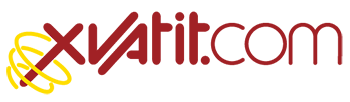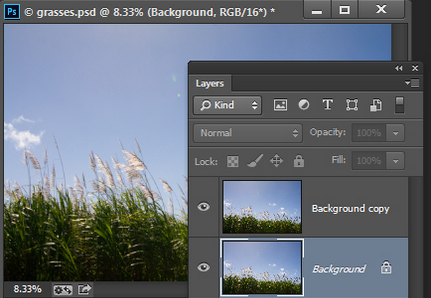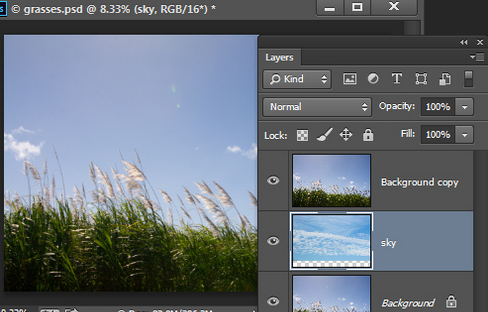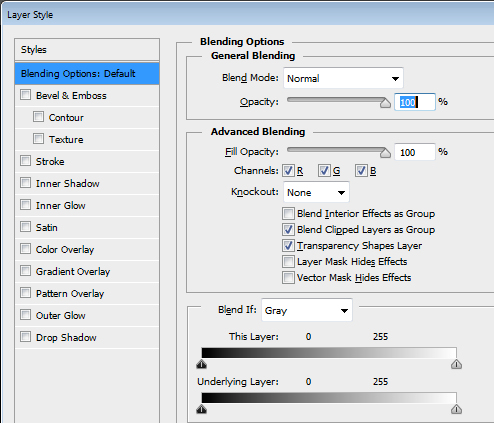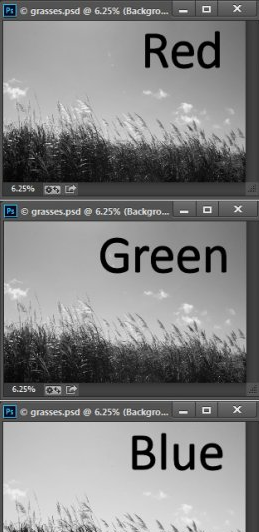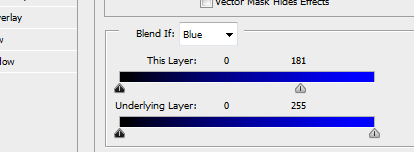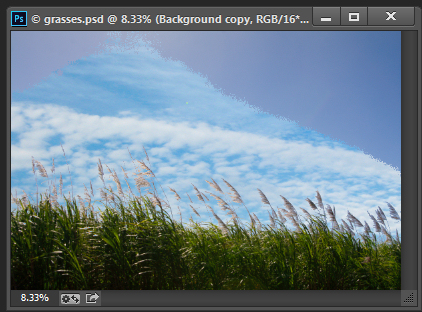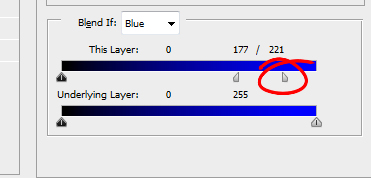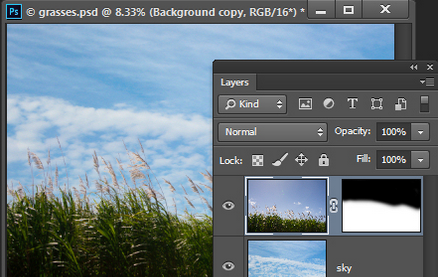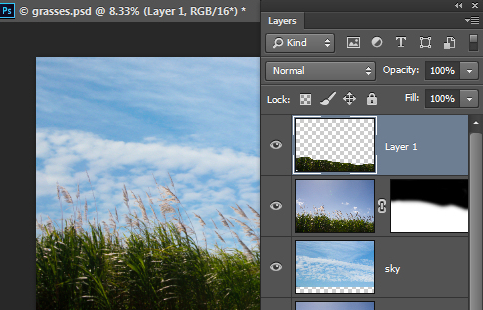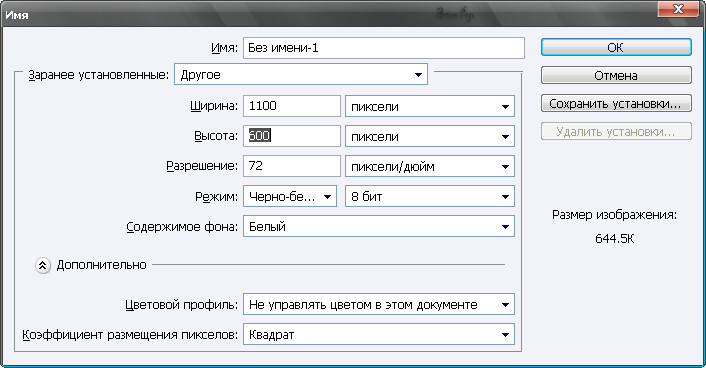Уроки фотошопа часть 75 - Режим Blend If
- Открываем изображение и дублируем его (Duplicate Layer). После сделайте копию.
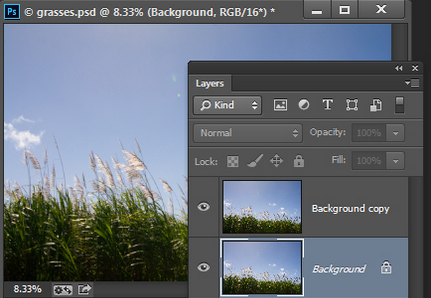
- Затем, выбираем изображение, где красивое небо, после выделяем (Select > All), потом редактируем (Edit >Copy). Размещаем слой между двумя одинаковыми, вы их сделали ранее. Подкорректируйте размер.
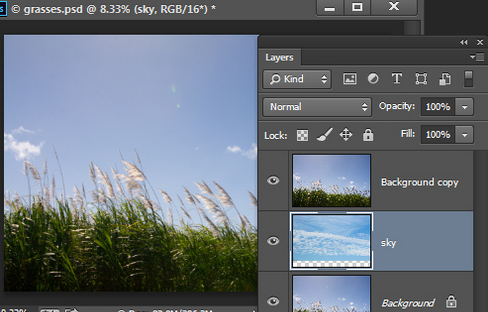
- Теперь активируем слой и добавим стиль (Add Layer Style), затем параметры наложения (Blending Options):
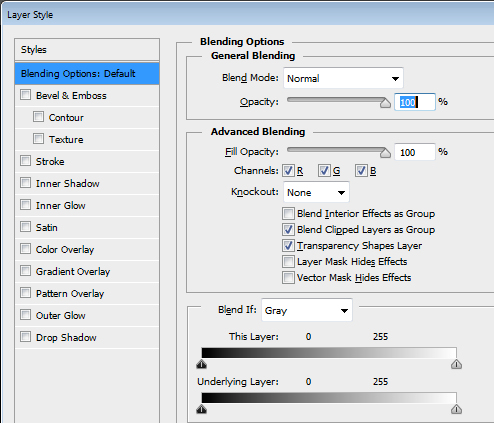
- Слайдеры и селектор каналов Blend If, расположены внизу. Смотрим на образец.
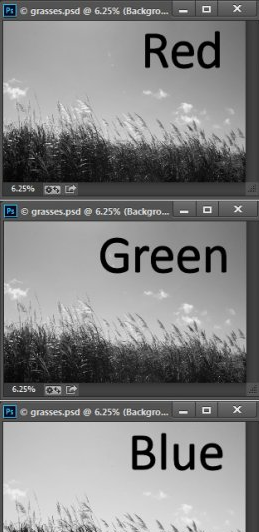
- Чтобы появилось, то небо, которое находится под активированным слоем, слайдером "This Layer" удалите небо на изображении.
- Закрываем окно. Идем в Окно - Каналы (Window > Channels), просматриваем красный, синий и зеленый каналы. Выберем синий, потому что, на нем небо светлее, чем трава.
- После выбираем RGB, потяните слайдер "This Layer" влево, как показано ниже.
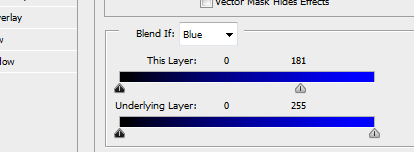
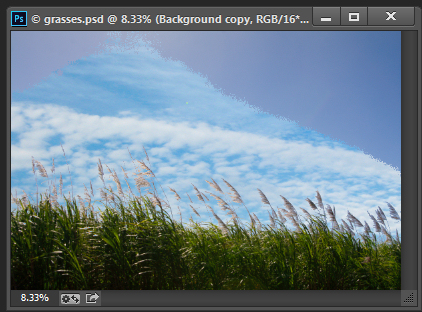
- Можете сгладить переход, удерживая клавишу Alt.
- Смотрим на образец, который показан ниже.
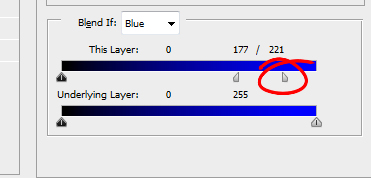
- Пробуйте все, комбинируйте каналы, экспериментируйте, пока не добъетесь желаемого результата. Спрячем остатки неба, добавьте маску слоя(Add Layer Mask), после активируйте и обрисуйте мягкой кистью.
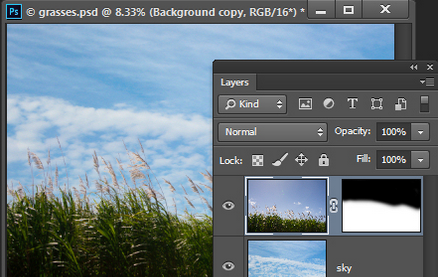
- Помните, чтобы все места были заполнены, используйте содержимое фонового слоя, для того, что заполнить прозрачные области.
- Чтобы исправить область, скопируем слой на новый слой (Layer > New > Layer via Copy), перетягиваем вверх.
- Картинка, где области не заполнены.
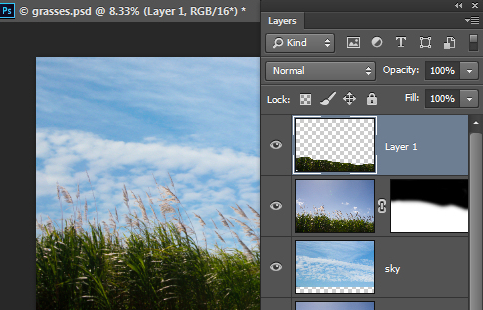
- А вот пример фотографии до и после. Результат очевиден. Поэтому стоит пользоваться этим режимом, так как он открывает множество перспектив.

Похожие статьи:
Комментарии к статье: